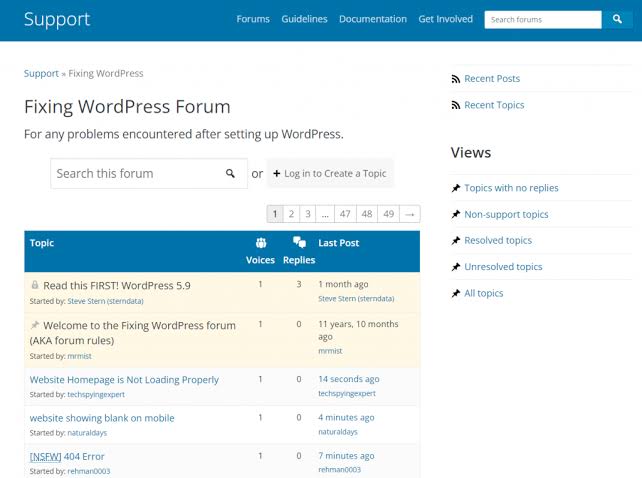WordPress adalah salah satu platform terpopuler untuk membuat dan mengelola situs web.
Membuat postingan di WordPress adalah proses yang mudah dan intuitif. Berikut adalah panduan langkah demi langkah tentang cara membuat postingan di WordPress:
1. Login ke Dashboard WordPress
Buka browser web dan masuk ke situs web WordPress Anda.
Masukkan kredensial login Anda (nama pengguna dan kata sandi) untuk mengakses dashboard WordPress.
2. Navigasi ke Bagian Posting
Setelah berhasil login, Anda akan masuk ke dashboard WordPress.
Di sebelah kiri dashboard, temukan dan klik menu “Posting” atau “Post” (tergantung pada versi WordPress yang Anda gunakan).
3. Tambah Posting Baru
Setelah Anda klik menu “Posting”, akan muncul submenu. Pilih opsi “Tambah Baru” atau “Add New”.
Anda akan dibawa ke halaman editor di mana Anda dapat mulai membuat postingan baru.
4. Tulis Konten Postingan
Di halaman editor, Anda akan melihat area di mana Anda dapat menulis konten postingan Anda.
Gunakan editor teks untuk menambahkan judul postingan dan menulis konten postingan Anda. Anda dapat menggunakan alat pemformatan teks untuk membuat teks tebal, miring, atau membuat daftar.
5. Tambahkan Media
Di bagian atas editor, Anda akan melihat ikon untuk menambahkan media, seperti gambar atau video, ke postingan Anda.
Klik ikon tersebut untuk mengunggah file media dari komputer Anda atau pilih media yang sudah ada di perpustakaan media WordPress Anda.
6. Atur Kategori dan Tag
Di sebelah kanan editor, Anda akan melihat panel yang memungkinkan Anda untuk menetapkan kategori dan tag untuk postingan Anda.
Pilih kategori yang sesuai dengan isi postingan Anda dan tambahkan tag yang relevan untuk membantu pembaca menemukan konten Anda.
7. Lihat Pratinjau dan Publikasikan
Setelah selesai menulis dan mengatur postingan Anda, Anda dapat melihat pratinjau postingan dengan mengklik tombol “Pratinjau” di bagian kanan atas halaman editor.
Jika Anda puas dengan hasilnya, klik tombol “Publikasikan” untuk mempublikasikan postingan Anda secara langsung.
Jika tidak, Anda dapat menyimpannya sebagai draf atau menjadwalkannya untuk dipublikasikan di waktu yang ditentukan.
8. Kelola Postingan yang Sudah Ada
Setelah postingan Anda dipublikasikan, Anda dapat mengelolanya dari menu “Posting” di dashboard WordPress.
Di sini, Anda dapat melakukan berbagai tindakan, seperti mengedit, menghapus, atau memperbarui postingan yang sudah ada.
Dengan mengikuti panduan ini, Anda dapat dengan mudah membuat dan mengelola postingan di situs web WordPress Anda.
Jangan ragu untuk bereksperimen dengan berbagai fitur dan alat yang tersedia untuk menciptakan konten yang menarik dan informatif bagi pembaca Anda.